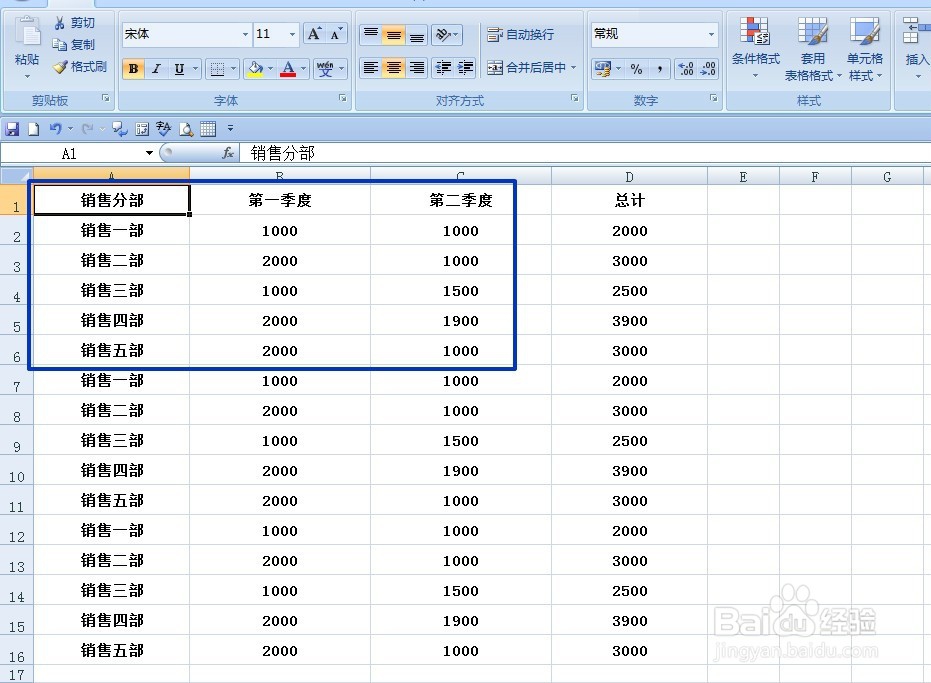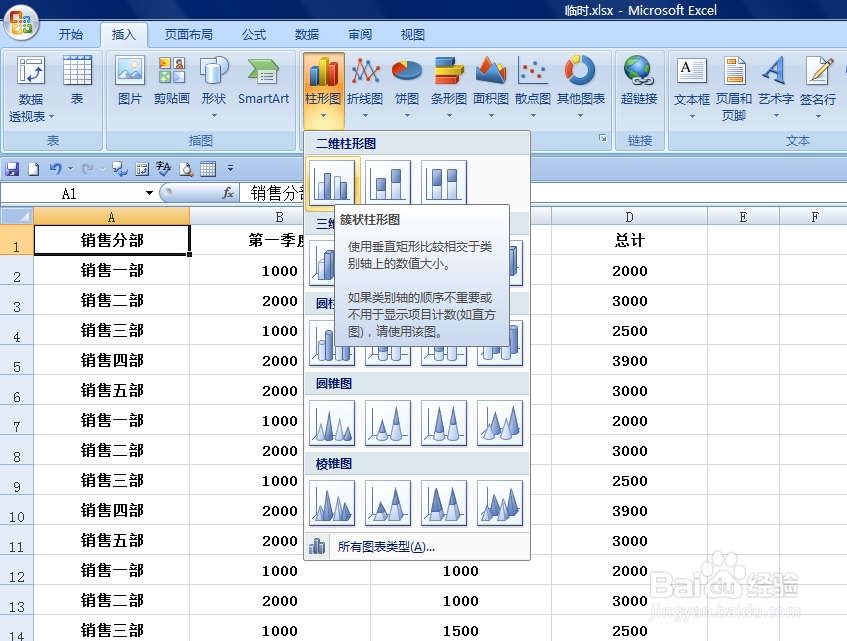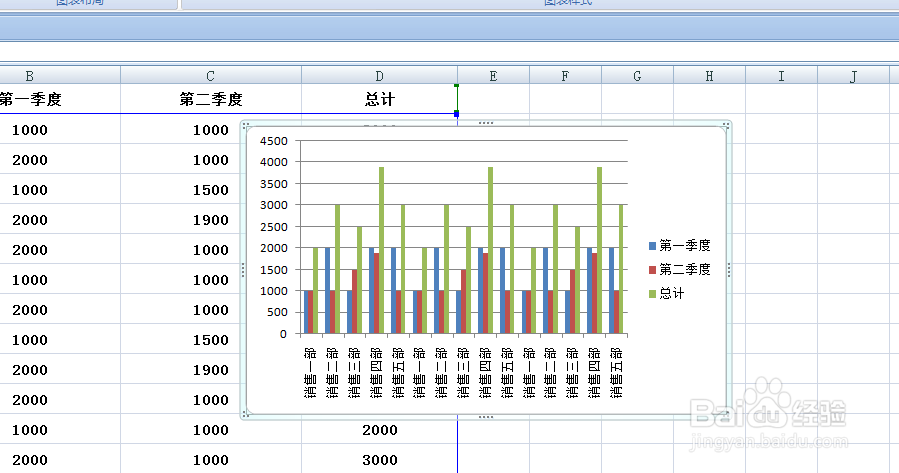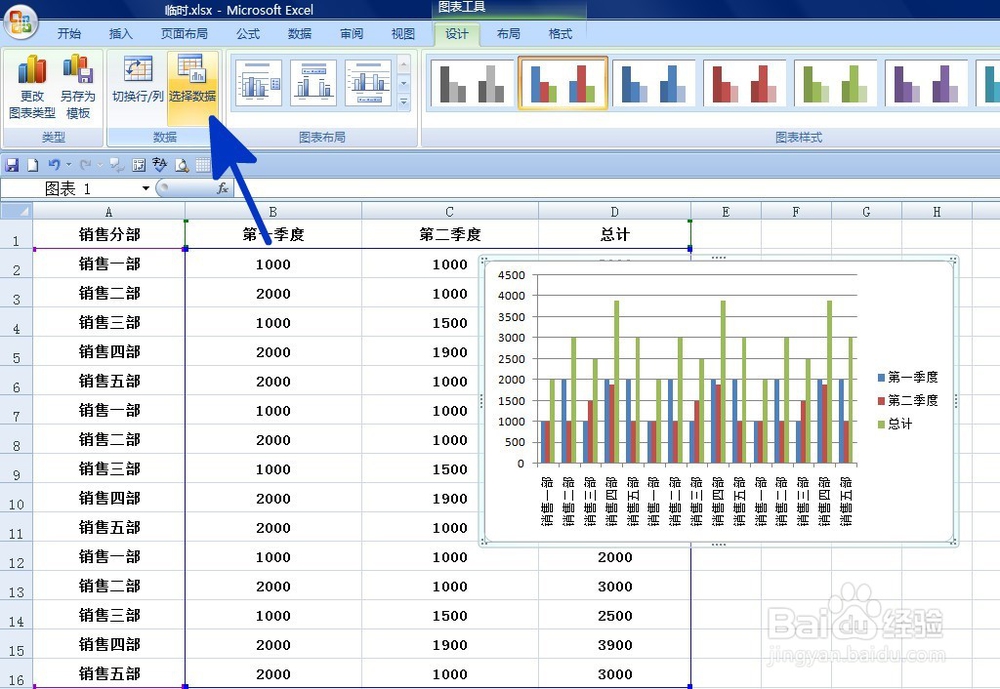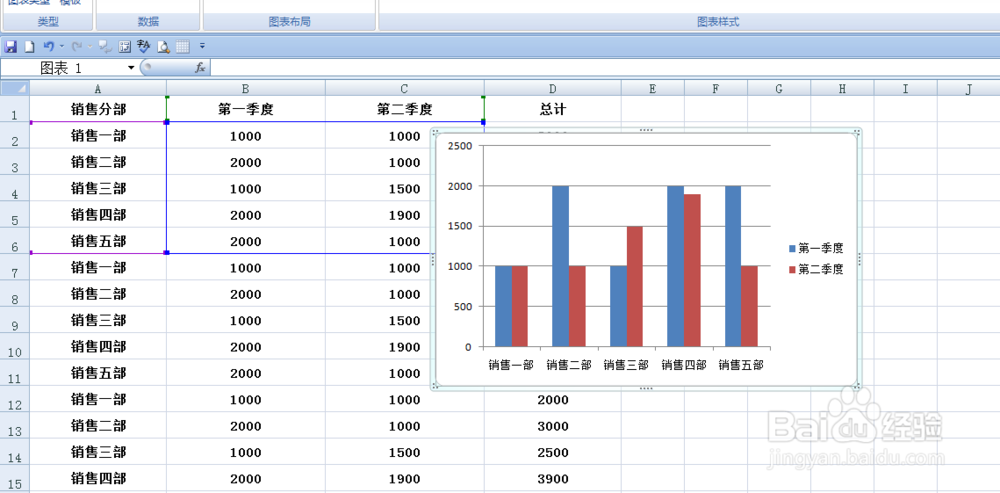EXCEL中如何在工作表中插入柱形图
1、如本例,要求以A1:C6单元格区域为数据源插入柱形图表。
2、点击表格中的任意单元坼黉赞楞格,点击【插入】选项卡,在弹出的选项中选择点击【柱形图】选项,然后在菜单中选择柱形图的样式。
3、通过上一步骤的操作,工作表中插入了一个未经编辑的柱形图表。
4、选中图表,点击选择【设计】选项卡,然后在【数据】功能选项中点击【选择数据】选项。
5、如下图,弹出【选择数据源】对话框,将光标移动到【图表数据区域】后面的空白对话框中,在工作表中直接选择A1:C6单元格区域,然后点击【确定】按钮。
6、返回到工作表中,根据指定的单元格区域插入的柱形图就完成了。
声明:本网站引用、摘录或转载内容仅供网站访问者交流或参考,不代表本站立场,如存在版权或非法内容,请联系站长删除,联系邮箱:site.kefu@qq.com。
阅读量:54
阅读量:57
阅读量:33
阅读量:53
阅读量:77